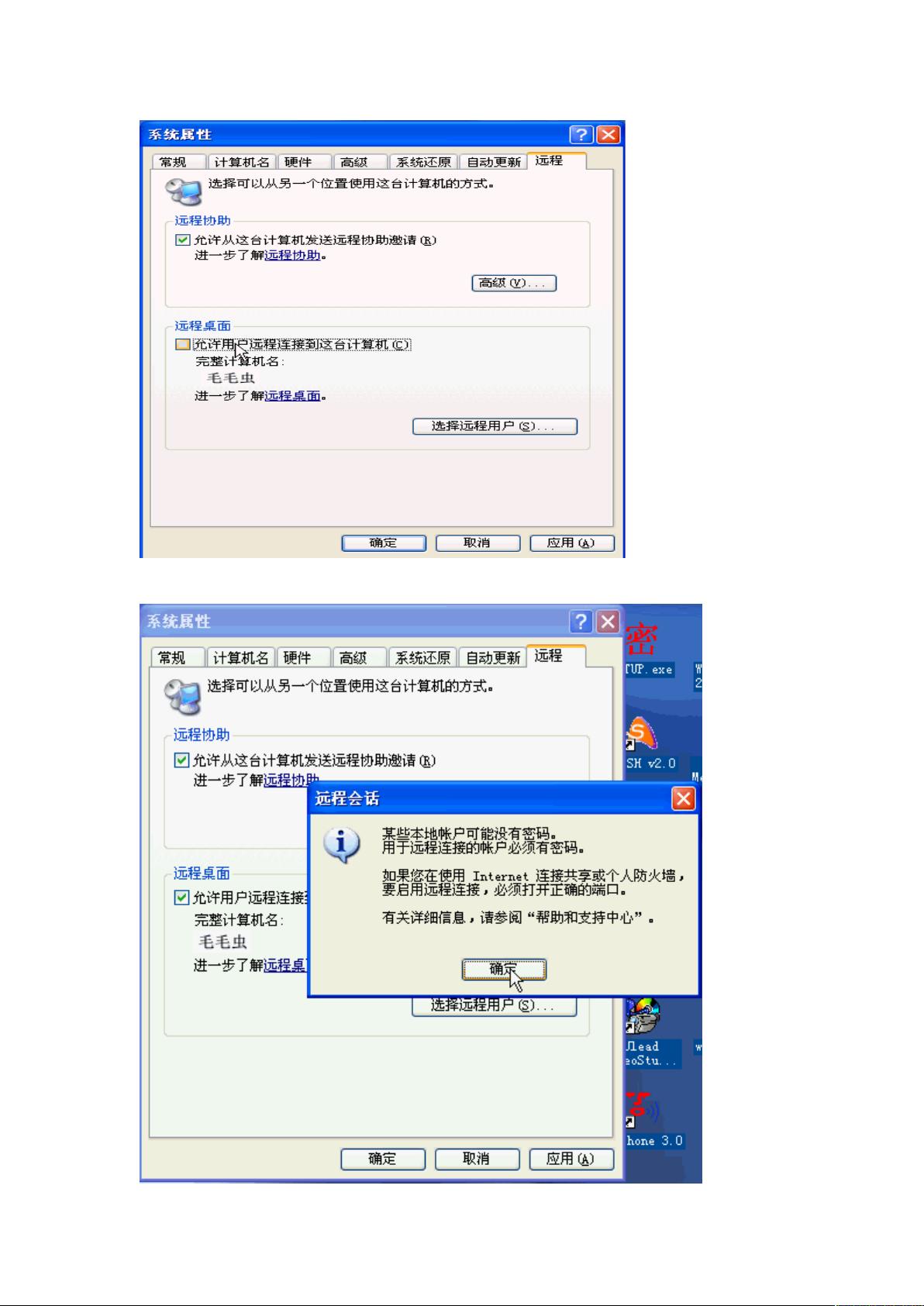Windows XP远程桌面连接设置指南
"如何实现Windows XP远程桌面连接.doc"
在Windows XP操作系统中,远程桌面连接功能允许用户通过网络从一台计算机远程控制另一台计算机的桌面,从而实现远程操作、管理及维护。这一特性对于IT管理员、远程工作者或者需要访问不在身边设备的用户来说尤其有用。下面我们将详细介绍如何设置和使用Windows XP的远程桌面连接。
首先,远程桌面连接包含两个主要组成部分:客户端和服务器端。每台运行Windows XP的计算机都具备这两个组件,因此它既可以作为客户端连接到其他Windows XP计算机,也可以作为服务器端被其他计算机控制。这样的设计使得远程桌面连接变得灵活且易于实施。
为了设置服务器端,确保你的Windows XP系统已经设置了登录密码。如果没有,你需要进入“控制面板”(或“控制台”),找到“用户账户”,为当前用户设置一个密码。这是必要的安全措施,因为不设置密码的话,任何人均可尝试远程控制你的电脑。
设置好密码后,你需要开启远程桌面功能。这通常在“系统属性”中完成。点击“开始”按钮,选择“我的电脑”,右键点击并选择“属性”。在“远程”选项卡中,勾选“允许用户远程连接到此计算机”,然后确认更改。
对于客户端,无论你使用的操作系统是Windows XP、Win95、Win98、Win2000还是WinME,都可以发起远程桌面连接。值得注意的是,客户端操作系统语言与服务器端并不需要一致,即简体版的Windows可以连接到繁体版的Windows XP。
要建立远程连接,客户端需要知道服务器端的IP地址或计算机名称。打开“开始”菜单,选择“所有程序”,找到“附件”,在“通讯”下点击“远程桌面连接”(或“远程桌面”)。在弹出的窗口中输入目标计算机的IP地址或名称,然后点击“连接”。输入服务器端的用户名和密码,即可开始远程会话。
在远程桌面连接中,你可以执行各种操作,例如收发邮件、查看文件、运行应用程序,甚至进行系统维护和更新。这大大提升了工作效率,特别是在多地点协作或远程技术支持的情况下。
此外,虽然这里讨论的是Windows XP内置的远程桌面功能,但市场上还有许多第三方软件提供更高级的远程桌面管理工具,它们可能具有增强的安全性、额外的控制选项或跨平台支持。然而,Windows XP自带的远程桌面连接已经足够满足大多数基本需求,并且操作简便。
总结起来,实现Windows XP远程桌面连接的关键步骤包括:确保服务器端有密码保护,开启远程桌面功能,然后在客户端使用正确的信息建立连接。这个功能使得远程管理和支持成为可能,为用户提供了极大的便利。
2022-07-07 上传
2024-11-04 上传
2024-10-26 上传
2024-11-04 上传
2024-11-07 上传
2024-11-05 上传
2024-10-26 上传
wangyi110cs
- 粉丝: 11
- 资源: 68
最新资源
- C语言数组操作:高度检查器编程实践
- 基于Swift开发的嘉定单车LBS iOS应用项目解析
- 钗头凤声乐表演的二度创作分析报告
- 分布式数据库特训营全套教程资料
- JavaScript开发者Robert Bindar的博客平台
- MATLAB投影寻踪代码教程及文件解压缩指南
- HTML5拖放实现的RPSLS游戏教程
- HT://Dig引擎接口,Ampoliros开源模块应用
- 全面探测服务器性能与PHP环境的iprober PHP探针v0.024
- 新版提醒应用v2:基于MongoDB的数据存储
- 《我的世界》东方大陆1.12.2材质包深度体验
- Hypercore Promisifier: JavaScript中的回调转换为Promise包装器
- 探索开源项目Artifice:Slyme脚本与技巧游戏
- Matlab机器人学习代码解析与笔记分享
- 查尔默斯大学计算物理作业HP2解析
- GitHub问题管理新工具:GIRA-crx插件介绍